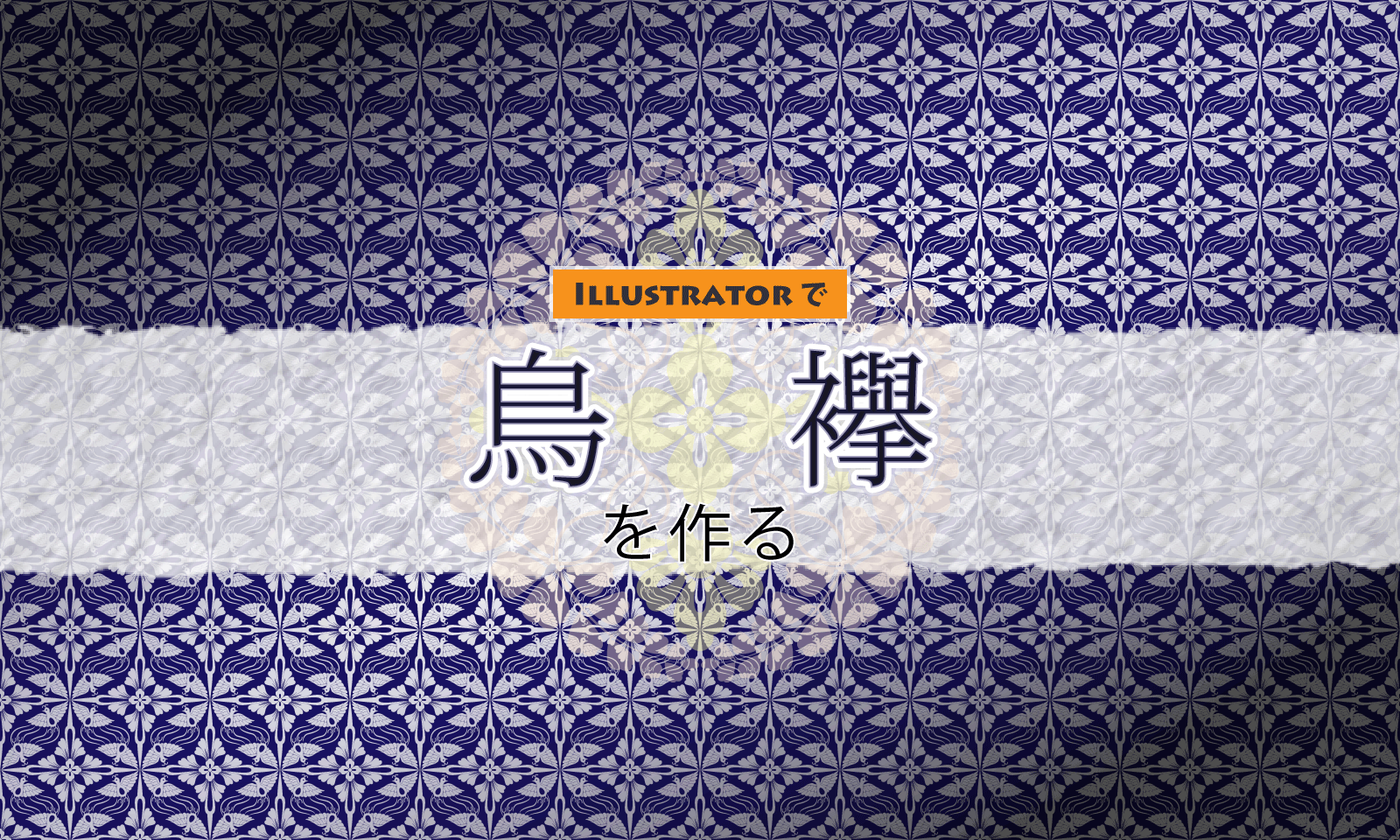このページでは、Illustrator(イラレ)で鳥襷文様(鳥襷紋)のパターンを作る方法の一例を紹介します。
鳥襷の作り方
尾長鳥のパーツを描くスペースを明確にする
鳥襷は七宝文様と同じ構造になっており、中央に花菱のパーツ、周囲に尾長鳥のパーツを置きます。
そこで、尾長鳥を描く範囲を明確にするために、[楕円形ツール]で正円を2つ描きます。一方の円の45度斜め上(下)にもう一方の円を配置します。
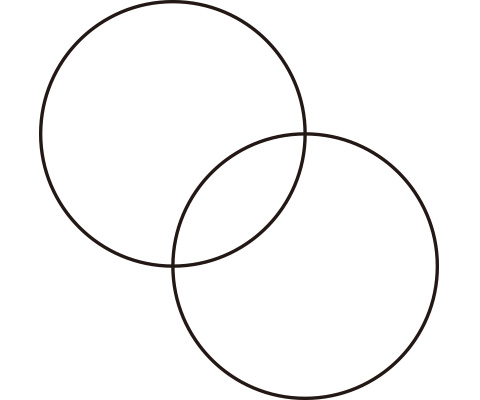
パスファインダーの交差で円が重なっている部分を切り出します。この部分が七宝の周囲の部分に相当し、尾長鳥のパーツを描くスペースになります。
切り出した部分は、尾長鳥が真っ直ぐ立った状態にするため、回転して薄い灰色で塗りつぶします。
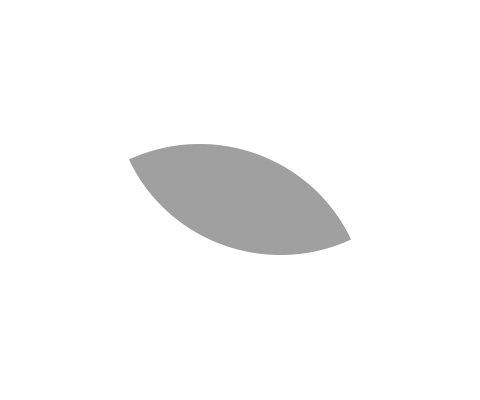
尾長鳥の胴体を描く
[パスツール]で尾長鳥の胴体の半分を描きます。[塗り]は黒、[線の色]は白としています。
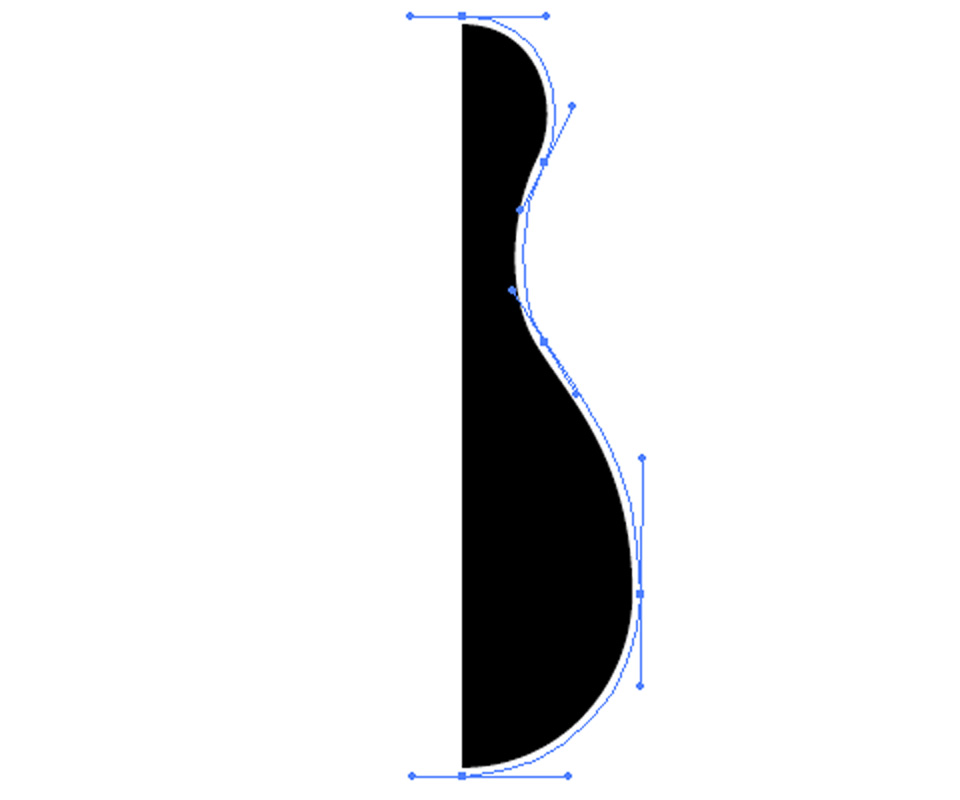
描けたら反転コピーしたうえで、1つのパスにまとめます。
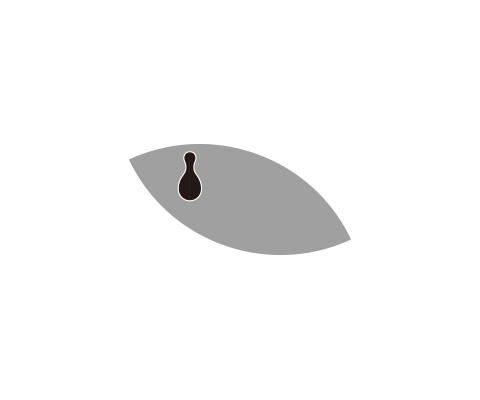
半円を描く
尾長鳥の翼を描く範囲の目安とし、最後に型抜きに仕えるように横長の半円を描きます。
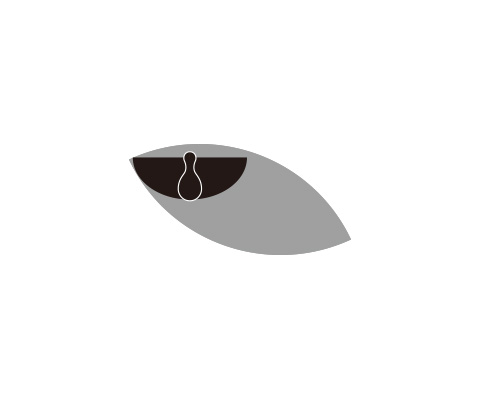
尾長鳥の羽を描く
羽根は三層構造です。首元部分は[パスツール]で描きます。
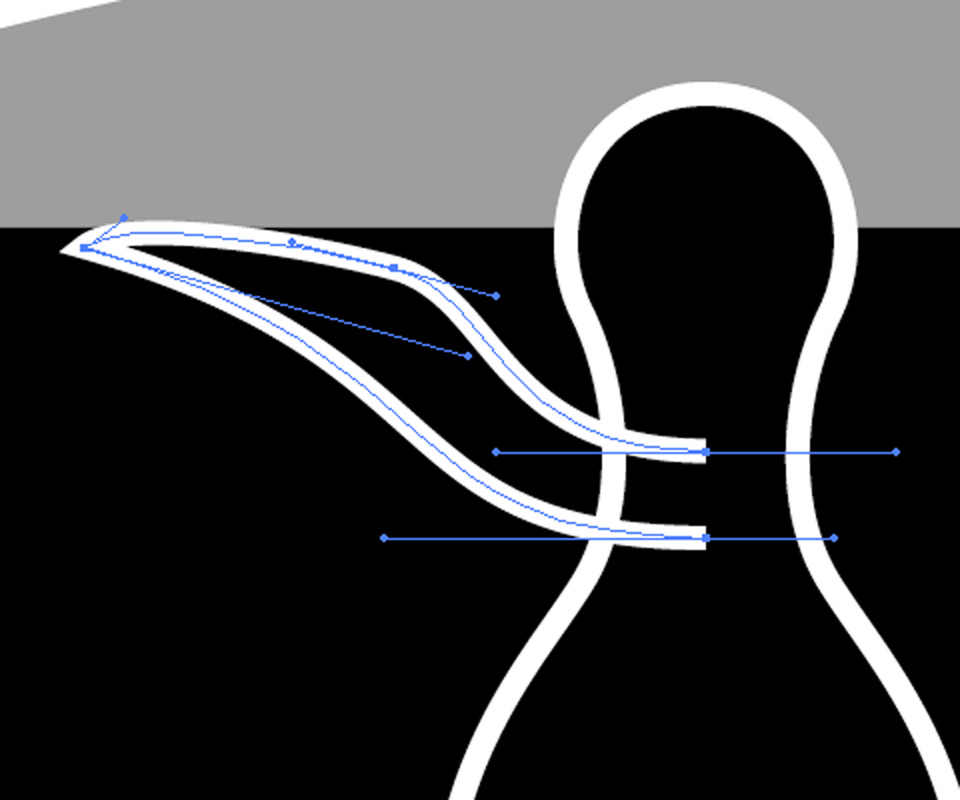
反転コピーすることを見据えて、パスの右端のX座標は、胴体部分の真ん中のX座標に合わせておきます。
中央部分は、根元と先端だけパスを描きます。
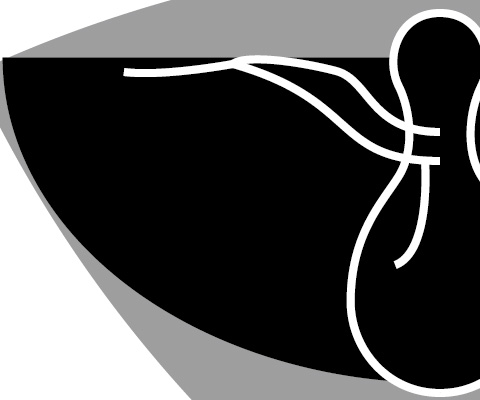
アンカーポイントは始点・終点の2か所のみとし、首元側はハンドルを伸ばさないようにします。
ブレンドで中間のパスを作り、拡張します。
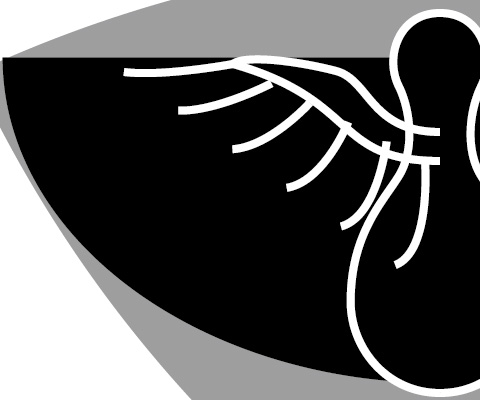
このパスを加工し、羽の形を整えます。
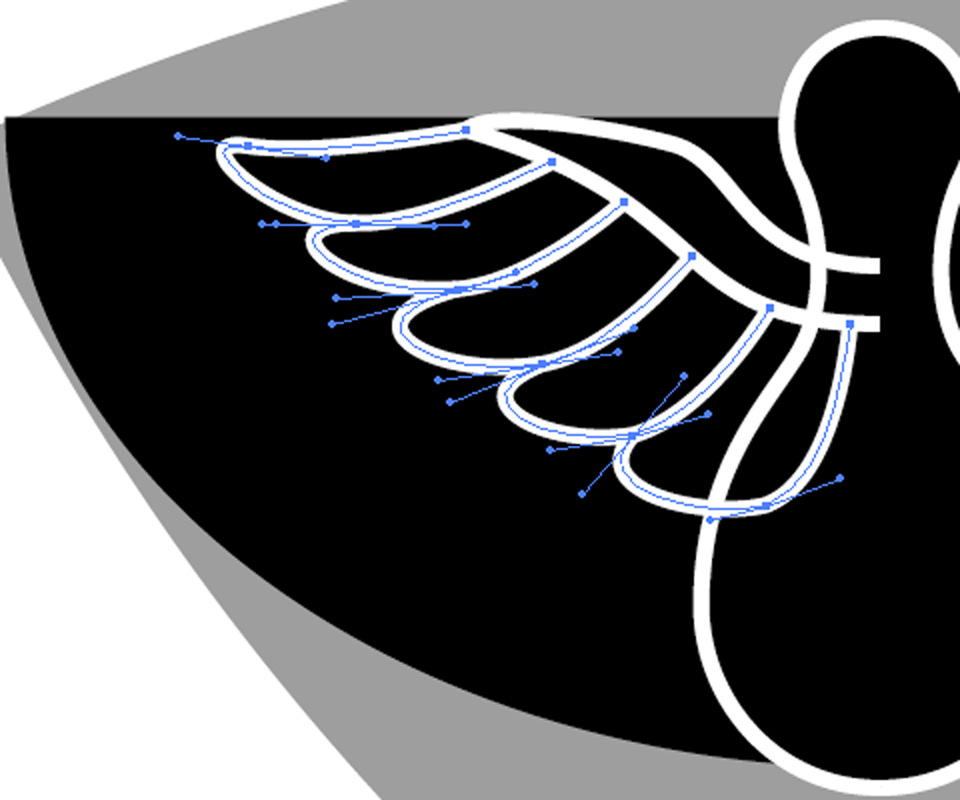
先端側も同様に作ります。
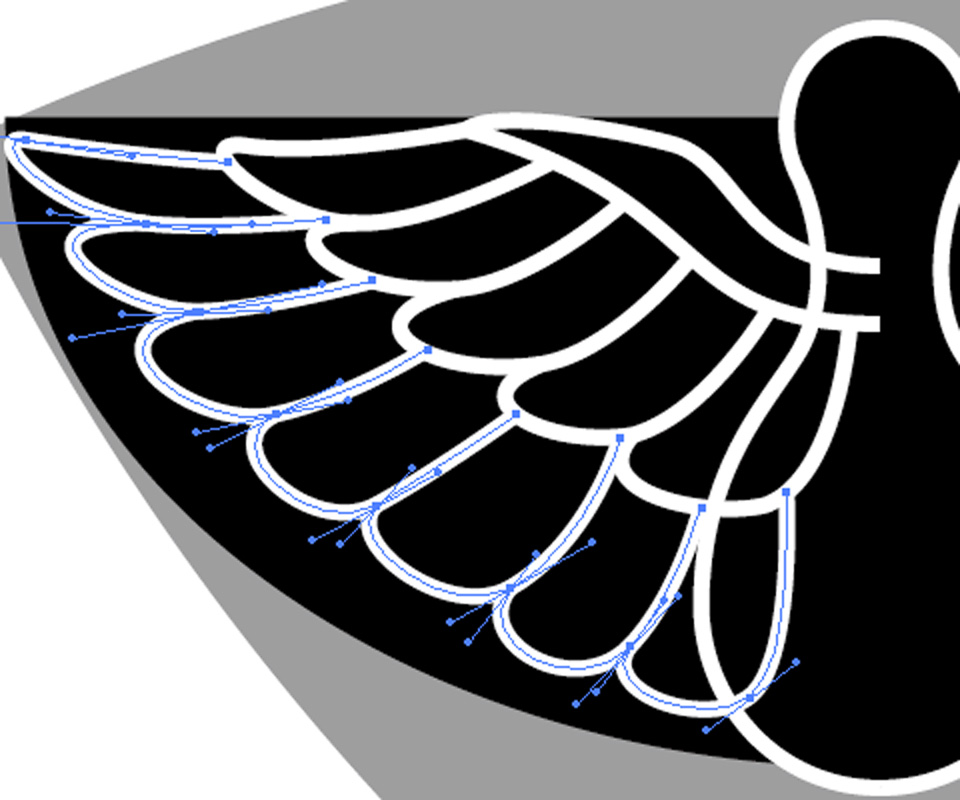
反転コピーで反対側の翼を作ります。
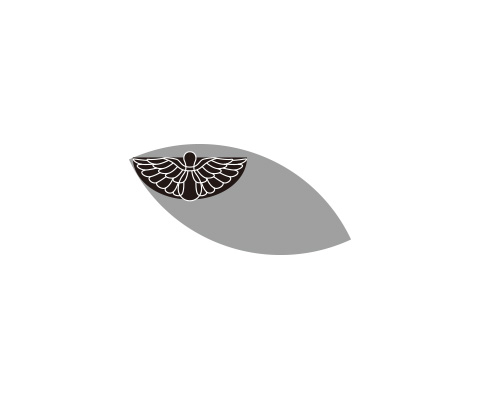
半円のパスで型抜きをする
羽のパスはアウトライン化したうえで1つのパスにまとめます。そのうえで、[パスファインダー]パネルの[前面オブジェクトで型抜き]を使い、半円のパスで型抜きをし、不要な部分を削除します。
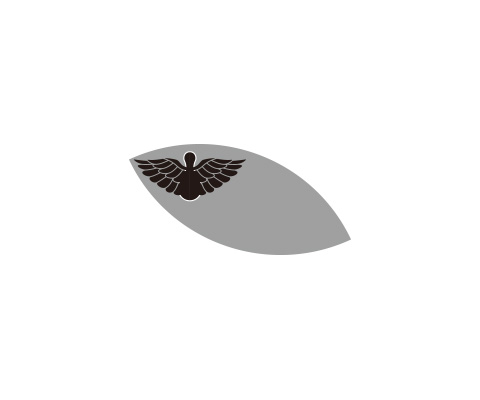
尾長鳥の胴体部分を修正する
頭部のアンカーポイントを反時計回りに動かし、ハンドルをちょうせいすることで、右上方向を向かせます。

アンカーポイントを追加し、くちばしを付け加えます。

胴体部分のパスもアウトライン化し、黒い塗りの部分を白い線の部分で型抜きします。

目の部分に円形のパス、胴体の真ん中に卵型のパスを描き、同様に型抜きします。

頭頂部と足をパスで描きます。尾長鳥の胴体は完成です。
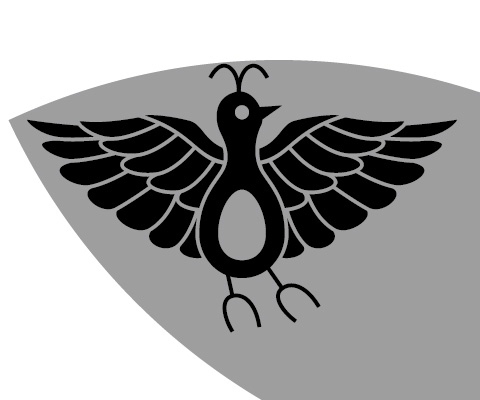
尾長鳥の尾を描く
尾を描く前提として、ペアとなる尾長鳥を回転コピーで作成します。
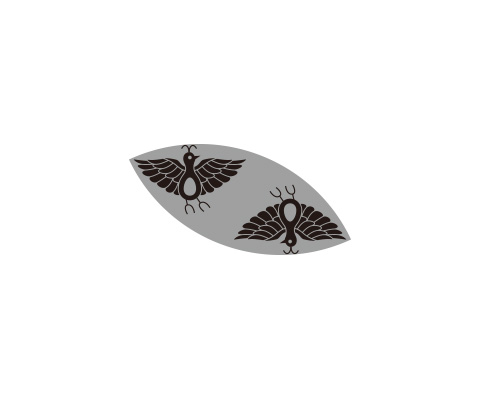
冒頭に作成した描くスペースを示すパスと一緒に180度回転コピーをします。
[パスツール]で尾を3本描きます。パスの[可変線幅プロファイル]は「線幅プロファイル1」にしました。
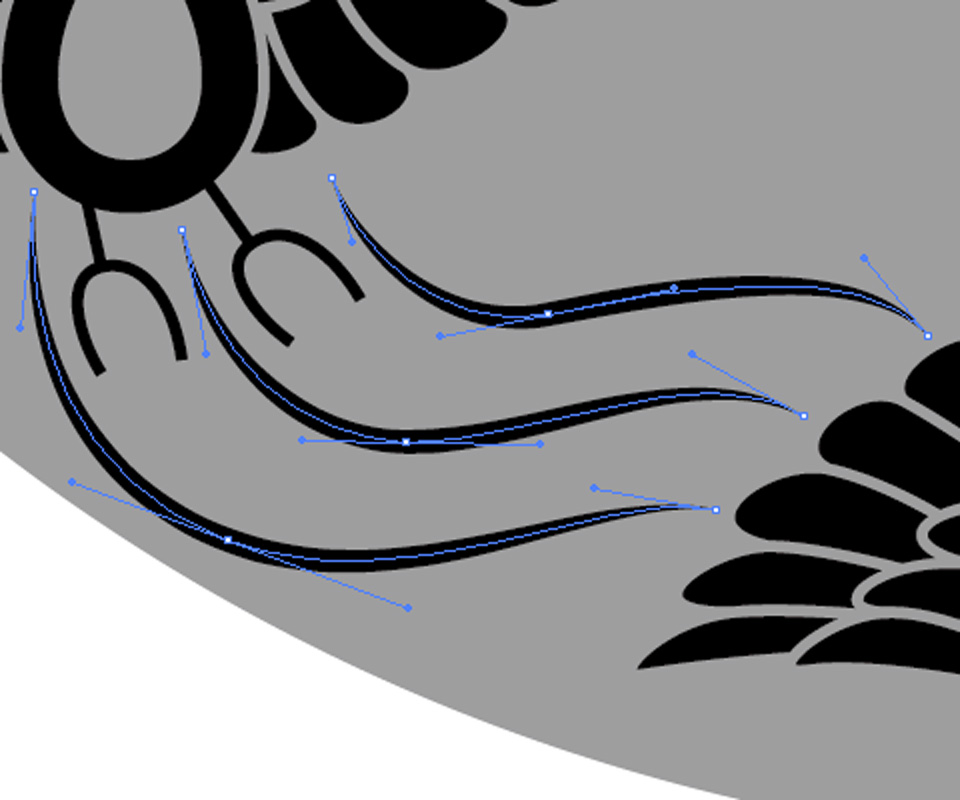
このパーツも回転コピーします。

尾長鳥のパーツをコピーする
冒頭では、尾長鳥を描くスペースのパスを、尾長鳥が真っ直ぐになるように回転していました。この回転した角度分反対方向に回転し直します。
あとは、尾長鳥が七宝の中心を囲むようにコピーして並べていきます。最後に、尾長鳥を描くスペースを明確にするためのパスを削除します。
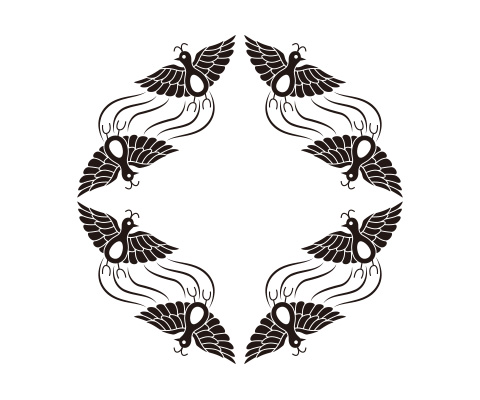
花菱のパーツを描く
尾長鳥に囲まれた中心に花菱のパーツを描きます。花菱のパーツの作り方は、「幸菱を作る」をご参照ください。
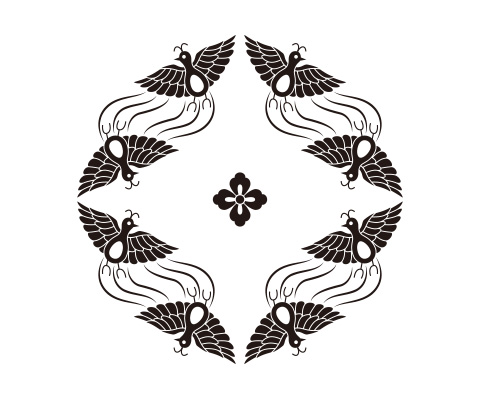
花菱の周辺部分を描く
[パスツール]で花菱の周辺部分を描きます。

45度分を描けば、あとは反転・回転コピーで作成します。

花菱部分のパーツをコピーする
花菱部分のパーツのうち必要な部分を四方にコピーします。

スウォッチに登録する
[長方形ツール]で繰り返しとなる部分を囲んだ透明な長方形を描きます。この長方形を最背面に移動したうえで、すべてのパーツを選択し、[スウォッチ]パネルにドラッグして、スウォッチに登録すれば完成です。
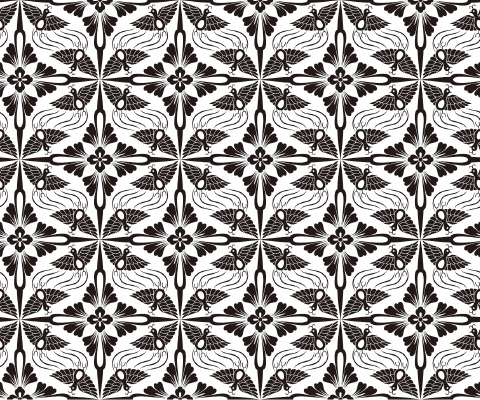
より詳しくは……
フリー素材として、ここで作ったIllustratorのデータ(CS6のaiファイル)をダウンロードいただけます。利用にあたっては、フリー素材の利用についてをご一読ください。
このページで紹介した文様のより詳しい工程やその他の和柄の作り方については、kindleで紹介しています。是非ご覧ください。
和柄を作成する際に参照しました。多くの和柄や中国伝統の文様が紹介されています。
有職文様を作成する際にはこちらも参照しました。有職文様のカラー写真が多数掲載されています。
有職文様に関して詳しく解説されており、図版だけでなく史料も掲載されています。